Csatlakoztuk az internetes TV -t a hálózati kábelen (LAN)

- 709
- 118
- Nemes Benjámin
Tartalom
- Kapcsolat útválasztón keresztül
- Közvetlenül csatlakozás, a szolgáltató hálózati kábelével
- Statikus IP -t és DNS -t állítottunk be a tévében
- A szolgáltató kötelező a MAC címen. Hol nézzen meg Mac -t a tévében?
Néhány nappal ezelőtt egy utasítást tettek közzé egy Wi-Fi internetes TV csatlakoztatására, elolvashatja a https: // f1compp.RU/televizory-Smart-TV/Kak-Podklyuchit-Televizor-Somart-TV-IC-Internetu-Po-Fi-Ni-32LN575U/. Ma szeretnék elkészíteni egy cikket, és beszélni arról, hogyan lehet csatlakozni a TV -t a hálózathoz egy hálózati kábellel.

A kábelcsatlakozás két esetben hasznos lehet: ha nincs beépített (vagy külső) Wi-Fi modul a TV-ben, és ha nincs Wi-Fi útválasztó (vagy egyszerűen nincs mód a csatlakozáshoz a csatlakozáshoz vezetéknélküli hálózat).
Két kapcsolati módszert veszünk figyelembe:
- A kapcsolat közvetlenül a LAN -kábellel, amely valószínűleg a házában van (a kábel, amelyet a szolgáltató fektetett).
- És egy útválasztón keresztül csatlakoztatva.
Mindkét esetben nincs semmi bonyolult.
Megmutatom a TV LG 32LN575U példáján.
Kapcsolat útválasztón keresztül
Például van egy útválasztója, de a tévében nincs Wi-Fi. Egyszerűen elhelyezhetünk egy hálózati kábelt a TV -hez egy útválasztón.
Az útválasztót az internethez kell csatlakoztatni és konfigurálni.
Szükségünk van egy hálózati kábelre is. Egy kis kábel kiegészít egy útválasztóval, vagy TV -vel. De ha hosszabb kábelre van szüksége, akkor maga készítheti el, mivel itt van írva: https: // f1compp.RU/Sovety/Kak-Sdelat -Obzhat-Krossover/vagy menjen valamilyen számítógépes áruházba, és kérje meg, hogy tömörítse a kívánt hosszú kábelét.
A kábel egyik végét az útválasztóhoz, a sárga csatlakozóhoz csatlakoztatjuk (elnézést kérek a fénykép minőségéért).

A TV-n a kábel második végét csatlakoztatjuk a hálózati csatlakozóhoz (RJ-45). Jobb, ha a TV bekapcsol.

Kiderül, hogy valami hasonló:

Ha minden rendben van, akkor közvetlenül a Kábel csatlakoztatása után a TV -n egy ablaknak meg kell jelennie az üzenettel A kapcsolatot a vezetékes hálózattal telepítették (gyorsan eltűnik).
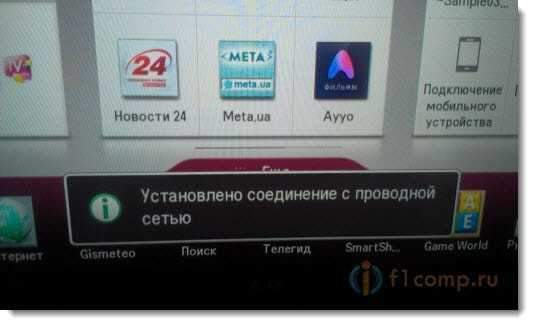
Minden, a tévében az internet már működik! Használhatja az összes intelligens TV -funkciót.
Közvetlenül csatlakozás, a szolgáltató hálózati kábelével
Szinte minden ugyanaz, mint az előző módszernél. Ha a szolgáltatója csatlakozási technológiát használ "Dinamikus IP" (Támogathatja a támogatást), majd csak csatlakoztassa a kábelt a TV -hez, és minden működik.
De ha a technológia Pppoe, Itt már egy kicsit bonyolultabb. Például az LG 32LN575U -nál nincs mód egy ilyen kapcsolat konfigurálására. Csak egy lehetőség van, telepítsen egy útválasztót, és emelje fel a kapcsolatot. És már kábelrel vagy Wi-Fi-vel csatlakoztassa a TV-t.
De amennyire tudom, például néhány Samsung TV -k képesek felemelni a PPPoe kapcsolatot. Lásd a jellemzőket, ellenőrizze a gyártót.
Statikus IP -t és DNS -t állítottunk be a tévében
Lehet, hogy amikor a LAN -on keresztül csatlakozik, be kell állítania a statikus IP -t és a DNS -t (a szolgáltató ezt a technológiát is használhatja), ezt meg lehet tenni. Megmutatom, hogyan 🙂
Lépjen a Smart TV -re, és válassza ki a hálózati ikont (a beállításokon keresztül is).
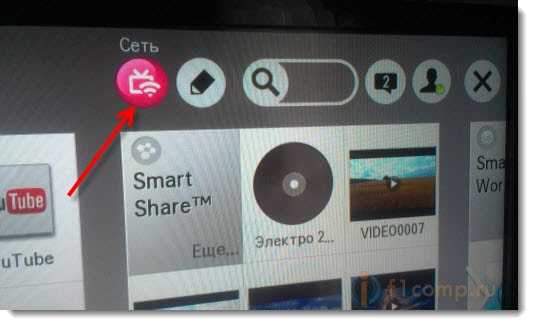
nyomja meg a gombot Konfigurálja a kapcsolatot.
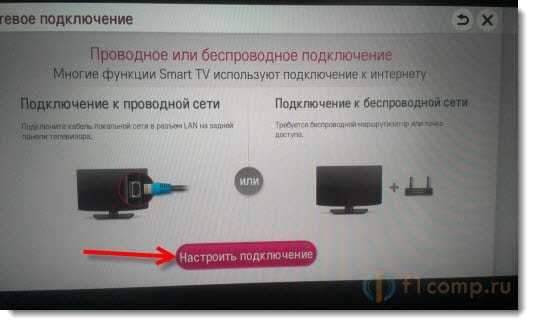
Válasszon egy gombot Kézi hangolás.
A kábelt már csatlakoztatni kell!
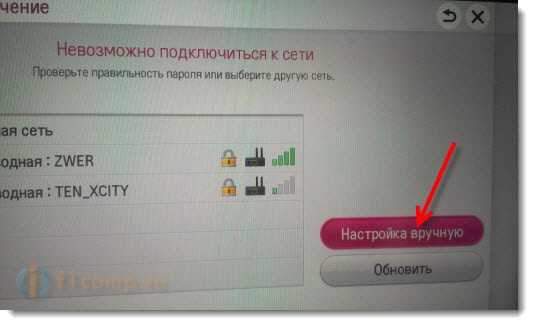
Válasszon egy gombot "Vés".

Ezenkívül manuálisan beállítottuk a szükséges IP -t és a DNS -t. Kattintás rendben.
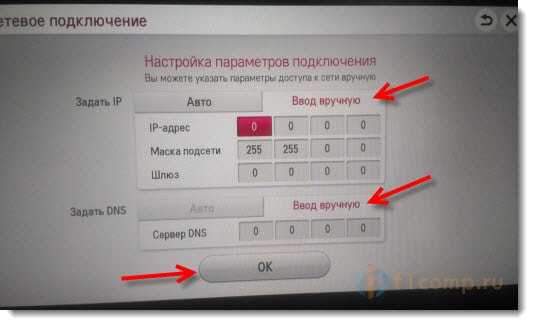
A TV felépít egy hálózati kártyát, és megadja az internettel való kapcsolat eredményét. Így (különbözhet számodra, ez normális):
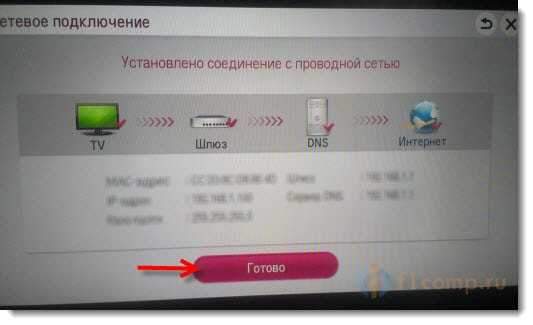
Kattintás Kész. Minden, egy statikus IP -vel ellátott vezetékes hálózat konfigurálva van.
A szolgáltató kötelező a MAC címen. Hol nézzen meg Mac -t a tévében?
Ha a szolgáltató kötelező a MAC -címen, és az internet már kapcsolódik például egy számítógéphez, akkor a TV -hez való csatlakoztatás valószínűleg nem működik. Szükséges, hogy a szolgáltató megváltoztassa a TV MAC -címéhez való kötődést.
Ebben az esetben meg kell tudnunk TV -nek a MAC -címét. Ezt általában a beállításokban megteheti.
Az LG 32LN575U -ban a lapon Támogatás - Inf. A termékről/szolgáltatásról.
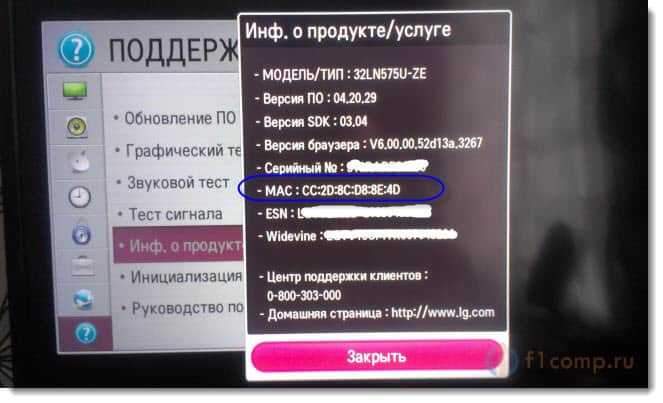
Ez minden. Ha kérdések merülnek fel, akkor tedd fel őket a megjegyzésekben! Legjobbakat kívánom!
- « DLNA beállítás (intelligens megosztás) az LG intelligens TV -n. Nézze meg a számítógépen található filmeket és fényképeket
- LG TV -vezérlés okostelefonon (iOS vagy Android). Az LG TV távirányító beállítása »

